Hogyan alakíts DVD-t MP4-ra Windows és Mac esetén?
Mint ismeretes, a DVD-videók nagyszerű videó- és hangminőséget nyújtanak a felhasználók számára, néha azonban sok korlátozással. Például DVD-meghajtóra és MPEG2 dekóderre van szüksége a lejátszás támogatásához. És minden DVD-lemeznek egy vagy több régió kódja van, ami jelzi a világ azon területeit, ahol az elosztást. Ráadásul, ami mindig csalódást okoz, hogy a DVD-videót nem lehet számítógépen tárolni.
A legtöbb médialejátszó és hordozható eszköz azonban támogatja az MP4 videó formátumot. Előfordulhat, hogy az MP4 fájlt választja a biztonsági mentéshez, és videóit vagy filmjeit a számítógépén vagy más hordozható eszközökön élvezheti. Ha rendelkezik DVD-filmek gyűjteményével, és MP4-fájlokká kívánja konvertálni a DVD-videókat, ez a cikk bemutatja, hogyan kell ezt csinálni konvertálja a DVD-t MP4-ba és segít abban, hogy minden lépést könnyedén és gyorsan elvégezzen.

1. rész: A legjobb cross-platform eszköz a DVD konvertálásához MP4-be
A legjobb DVD-MP4 átalakító, a Tipard használata DVD Ripper, segíthet a DVD-filmek MP4 formátumba másolásában, 30x gyorsabb konverziós sebességgel, hogy időt takarítson meg. És támogatja mind a Windows, mind a Mac számítógépeket. A legjobb DVD-ripper előnyei:
1. Nem csak a kedvenc DVD-videó MP4 fájlba konvertálhatja, hanem a DVD-t is sok más video formátumba konvertálhatja, mint AVI, MOV, FLV és így tovább.
2. A DVD Ripper Mac és Windows verziója is segít DVD-lemez / mappa vagy IFO fájl konvertálásában, hogy megfeleljen az MP4 formátum különböző igényeinek.
3. Ráadásul a legfontosabb, hogy miután sikeresen konvertálta a DVD videót az MP4 fájlba, nulla minőségű veszteséggel és magas képminőséggel játszhatja le.
4. Mi több, szerkesztheti a videókat és hozzáadhat további hatásokat a DVD-videók konvertálása előtt, majd szabadon megváltoztathatja őket MP4-ra.
Itt található a leggyorsabb és legegyszerűbb lépésenkénti utasítás a DVD MP4-re történő másolásához:
Töltsd le a DVD-t MP4 átalakítóra ingyen
Ha a legjobb DVD-t MP4 átalakítóra töltené a számítógépeden, akkor biztonságosan indítható. Könnyű és tiszta használata adware és spyware nélkül.
Töltsön be DVD-lemezt / mappát / IFO-fájlokat
Helyezze be a DVD lemezt a DVD meghajtóba, hogy betöltse a DVD lemezt, vagy hajtsa ki a lemezt Töltsön DVD-t menü a kezelőfelületen a DVD mappák / ISO fájlok betöltésének kiválasztásához a DVD mappák / ISO fájlok feltöltéséhez; majd válassza ki a kívánt videofájlt.

Győződjön meg róla, hogy az MP4 kimeneti formátum
Lépjen a profil legördülő listára, válassza ki az MP4 kimeneti formátumot. További paraméterek itt érhetők el beállítások ablak.

Ha szerkeszteni szeretné a videoklipeket, lépjen a következőre: szerkesztő megütve a szerkesztése ikon. Itt levághatja / elforgathatja a videót, effektusokat / szűrőket / vízjelet / feliratokat adhat hozzá, és hozzáadhatja a hangsávot.

Indítsa el a DVD átalakítását MP4-ba
Ha minden beállítás sikeresen megtörtént, kattintson a gombra Rip All gombot az indításához. Az átalakítás befejezése után bárhol élvezheti a videót. Ez minden! Most már tudja, hogyan lehet DVD-t konvertálni MP4 videofájlokká, szabadon élvezheti az MP4 videót.

2. rész: Az ingyenes módszer a DVD MP4-re másolására Windows rendszeren
Ha egy ingyenes DVD-MP4 átalakítót keres, hogy DVD-t MP4-re másoljon, és nem bánja a freeware határait, akkor kipróbálhatja a Freemake Video Converter programot.
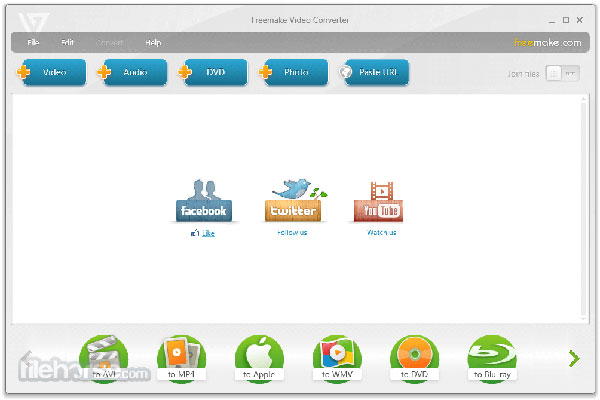
Miután telepítette ezt az ingyenes DVD-ripper a Windows számítógépen, menjen a programhoz. A Windows Intéző megnyitásához kattintson a DVD gombra a plusz ikonra a felső szalagon.
Válassza ki a DVD-t bemeneti forrásként, ha behelyezte a DVD-lemezt MP4-be. Ha videoklipet szeretne MP4-re vágni, a DVD-n lévő VIDEO_TS mappába léphet.
Kattints a Felirat nélküli menüre, és válaszd a feliratokat a listából. Vagy beágyazhatja az interneten letöltött feliratokat.
Nyomja meg az MP4 feliratú ikont, és állítsa be a kimeneti paramétereket. Ha elkészült, kattintson a Konvertálás gombra. Néhány perc múlva megkapja az MP4 fájlját a Windows rendszeren.
Meg kell értened, hogy a Freemake Video Converter meg fogja változtatni a keresőmotor beállításait a böngészőben. Ráadásul ez a DVD ripper sokkal hosszabb időt tölt a DVD betöltésére.
3. rész: A DVD-fájlok MP4 formátumba történő átalakításának legjobb módja Mac mentén
Nincs sok DVD-másoló a Mac számítógépekhez. A HandBrake for Mac vonzza figyelmünket a tesztelés során. Ez a nyílt forráskódú DVD-ripper képes a DVD-t MP4-re konvertálni Mac-en. Tehát egy fillér fizetése nélkül is lejátszhatja a fájlt az Apple TV-vel.
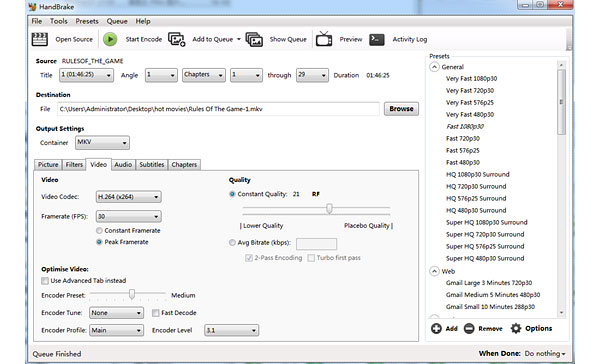
Indítsa el ezt az ingyenes DVD-lemezt Mac-en, és helyezze be a DVD lemezt a DVD-meghajtóba.
A lemez betöltéséhez kattintson a felületen található Source gombra. Ezután a DVD-ripper elkezdi felismerni és azonosítani a DVD konvertálható videó fájlokat. Ha a DVD titkosítása védett, akkor le kell töltenie a LIBDVDCSS-et is.
Kattintson a Böngészés gombra, és válassza ki a célállomást a Mac számítógépen lévő kimenetek tárolásához.
Hajtsa ki a kimeneti beállítások legördülő listáját, és válassza ki az MP4 kimeneti formátumot. A HandBrake támogatja a DVD konvertálását az iPhone, az Apple TV és egyebek között lejátszható videó formátumokká.
Kattintson a Start gombra a DVD MP4-re történő Mac DVD-íráshoz.
A tesztek szerint a HandBrake nem mindig sikeres, ha a kereskedelmi DVD-ket MP4-ra konvertálja. Néha a HandBrake-nek szintén szüksége van egy másik program segítségére a DVD rip lejátszásához.
4. rész: A nyílt forráskódú szoftver, amely a DVD-t MP4-re változtatja
Ha telepítette a VLC-t a számítógépére, akkor ingyenesen kipróbálhatja ezt a DVD-MP4 átalakítót is. Konvertálhat DVD-t MP4-re VLC-vel anélkül, hogy külön szoftvert kellene letölteni vagy telepíteni. Kövesse az alábbi lépéseket, és minden gond nélkül megkapja az átalakított fájlokat.
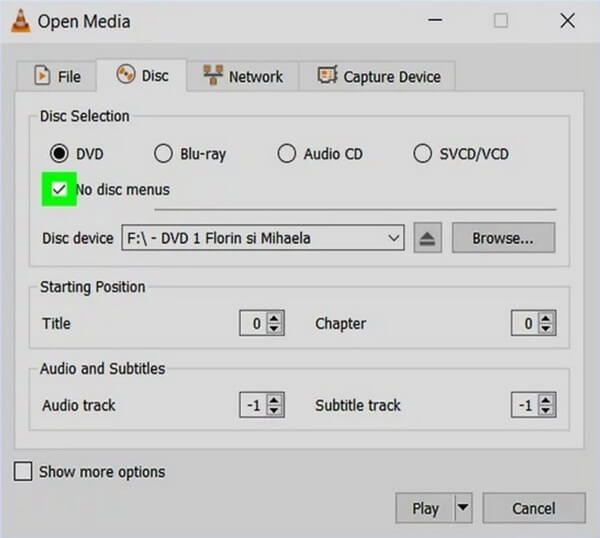
1 lépésHelyezze be a DVD lemezt a számítógépbe. Kattintson a gombra Média> Nyissa meg a lemezt és válassza ki az átalakítandó lemezt.
2 lépésA Nyissa meg a Média lehetőséget ablak, válasszon DVD alatt Lemezkiválasztás, és engedélyezze Nincs lemezmenü. Kattints játszani gombot és válassza ki Megtérít a legördülő menüből.
3 lépésUtán MP4 van kiválasztva, kattintson Rajt és válasszon egy könyvtárat a kimeneti MP4 fájl mentéséhez. Ezután az átalakítás azonnal megkezdődik. A bemásolt DVD-t USB-re is átmásolhatja, így megteheti nézd meg a DVD-t PS4-en vagy más játékosok.
Következtetés
Ebben a cikkben néhány legjobb módszert osztunk meg rip DVD-t MP4 videók. Természetesen az ingyenes szoftvereknek számos előnye van, például ingyenesen tölthető. Ezért sokan inkább az ingyenes DVD-másolókat használják. Ha számítógépén fut a Windows, akkor a Freemake Video Converter segítségével átalakíthatja a DVD-t MP4-re. Mac felhasználók számára a HandBrake tűnik a legjobb ingyenes módnak a DVD-fájlok MP4-re másolására. Meg kell értenie, hogy az freeware-nek több korlátja van. A Freemake Video Converter például csendesen hozzáadhat más programokat vagy bővítményeket a számítógépéhez. A HandBrake pedig nem alkalmas a védett lemezek átalakítására. Tehát, a Tipard DVD Ripper alkalmazást javasoljuk a DVD-rippelés eléréséhez. Ez a DVD-ripper a lehető legjobb minőségű kimenetet generálhatja, és egyszerűsítheti az átalakítási folyamatot.
Hogyan alakíts DVD-t MP4-ra Windows és Mac esetén?







